-
UID:3282
-
- 注册时间2006-06-08
- 最后登录2012-08-25
- 在线时间239小时
-
- 发帖313
- 搜Ta的帖子
- 精华3
- 飞翔币335
- 威望829
- 飞扬币2348
- 信誉值0
-
访问TA的空间加好友用道具
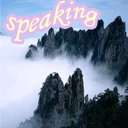
- 发帖
- 313
- 飞翔币
- 335
- 威望
- 829
- 飞扬币
- 2348
- 信誉值
- 0
|
引用 一.分区工具
硬盘分区工具主要有PM、DM、Gdisk和Fdisk,它们的综合性能见下表。
分区工具综合比较
分区
工具支持FAT32支持NTFSWindows
下运行DOS下
运行支持格式转换支持大硬盘支持格式化支持
低格支持分区调整分区格式化速度
PM√√√√√√√×√快
DM√××√×√√√×最快
Gdisk√××√×√√××快
Fdisk√××√×××××慢
说明大硬盘指60G及其以上硬盘。Gdisk需带参数运行。
1.Partition Magic是目前硬盘分区工具*****能最强大的软件,可以运行在DOS和Windows下。支持FAT16、FAT32、NTFS、Linux等文件格式,支持大硬盘的分区。其最大的特点是能够在不损失硬盘原有的数据的前提下,对硬盘重新分区、分割、合并、格式互相转换和分区隐藏。
2.DM只能在DOS下运行。分区速度最快,可低级格式化,重写主引导纪录MBR,支持大硬盘的分区。不支持NTFS格式。
3. Gdisk是Ghost自带的硬盘工具,只能在DOS下运行。具备查看、创建、激活、删除、隐藏高级格式化硬盘分区的功能,还可以建立多个主分区、重写主引导记录,支持大硬盘的分区,功能十分强大。不支持NTFS格式。分区速度快。
4.Fdisk是Windows98启动盘自带的分区软件,只能在DOS下运行。分区速度最慢,不支持大硬盘分区,不支持NTFS格式。
在葛明阳研制的“超级急救盘”(2006/10/1版本)中,有上述4个分区工具软件的汉化版。尤其是Gdisk汉化版,不需输入参数,非常方便。可到www.doshome.com下载“超级急救盘”。
对硬盘分区必须按照如下顺序依次操作:
建立主DOS分区---建立扩展DOS分区---建立扩展DOS分区中的逻辑分区。
删除分区也必须按照如下顺序依次操作:
删除扩展DOS分区中的逻辑分区---删除扩展DOS分区---删除主DOS分区。
二.PM用法
(一)对硬盘分区格式化
实例:主机装有1块15GB硬盘,拟分成C、D、E三个分区,C区5000M,D区5000M,余下分配给E区。三个分区均为FTA32格式。插入“超级急救盘”进入DOS,运行PN,弹出主界面。
1.建立主分区C
运行PM---“Create”---弹出“Create Partition”对话框---“Primary Partition”---选择“Partition Type”为FAT32,Size为5000M---屏幕显为“C”---Enter。建立了C区,余下9648M。
2.建立扩展分区Extend
“Create”---弹出“Create Partition”对话框---“Primary Partition”---选择“Partition Type”为Extended。此时Primary Part自动变成灰色,表示不可选择;Size为9648M---Enter。
3.建立逻辑分区D
“Create”---弹出“Create Partition”对话框---Logical Partition---选择“Partition Type”为FAT32,Size为5000M---屏幕显示“D”,余4643M---Enter。
4.建立逻辑分区E
“Create”---弹出“Create Partition”对话框---Logical Partition---选择“Partition Type”为FAT32,Size为剩余的4643M---屏幕显示“E”---Enter。
5.激活C分区
选择C分区---选择“Advanced”---“Set active”---Enter
6.格式化C分区
选择C分区---“Format”---弹出“Format Partition”对话框---选择“Partition Type”为FAT32---OK---Apply。
7.点击Apply---OK---重新启动。
(二)增大某个分区的容量(以增大C盘容量为例)
要增大C盘的容量,必须先缩小其他分区的容量,比如D、E、E等逻辑分区。
假设现在D盘4GB的剩余空间,E盘有6GB的剩余空间,现在希望将这两个分区中的6GB空间给C盘,那么用PM进行操作时,首先从E盘划出4G空间给D盘,E盘变成6-4=2G,D盘变为4+4=8G。然后再由D盘分处6G给C盘。
1.运行PM---右击E盘---选择“Resize/Move”(调整容量/移动)---弹出“Resize/ Move Partition-E”对话框,在“Free Space Before”(自由空间之前)栏中输入4×1024M=4096M—OK--自动返回主界面,可发现在D、E之间多了一个“空白区”,这就是从E盘分给D盘的4G空间。
注意,输入值应小于或等于E盘的最大剩余空间值。
2.右击D盘---选择“Resize/Move”(调整容量/移动)---弹出“Resize/ Move Partition-D”对话框, 在“Free Space After”(自由空间之后)栏内的数字由原来的XXX(也就是E盘的“Free Space Before”值)修改为“0”,然后在“Free Space Before”栏中输入让D盘腾出来的空间值6×1024=1644M---OK--自动返回主界面,可发现在D、C之间多了一个“空白区”,这就是从D盘分给C盘的6G空间。
3.右击C盘---选择“Resize/Move”---弹出“Resize/ Move Partition-D”对话框, 在“Free Space After”(自由空间之后)栏内的数字由原来的XXX(也就是D盘的“Free Space Before”值)修改为“0”,保存设置后,由E盘和D盘划分出的空间最后都给了C盘。
4.在确认无误后,单击“Apply”,PM开始调整分区容量。在调整过程中,不能中断操作或重新启动电脑。
PM在调整一个分区容量时,既可腾出分区的前面部分,也可腾出后面部分,或者两头都腾出一部分空间来。现在是希望将E盘的空间腾给D盘,因此只有前面腾出来的空间D盘才能接收。而如果是想将E盘的空间给后面的F盘,则应该腾出E盘后面的空间。
(三)合并分区
PM只能合并两个相邻的FAT、FAT32分区(FAT+FAT、FAT+FAT32或FAT32+FAT32),或者两个相邻的NTFS(NTFS+NTFS)分区,而且这两个相邻分区必需在同一个物理硬盘之中。以把F盘合并到E盘为例,操作步骤如下。
1.右击E盘--选择“Merge”(合并)--在出现的对话框中,PM会自动分析E盘前后分区的分区格式,并罗列出数种合并组合,例如,“D becomes a folder of E”(D盘合并到E盘)、“F becomes a folder of E”(F盘合并到E盘)、“E becomes a folder of F(E盘合并到F盘)等。
注意:PM在合并分区时,会将其中一个分区中的所有数据先拷贝到另一个分区中。因此必需保证其中一个分区中的剩余空间足够存放另外一个分区中的所有数据。
比如,E盘中有5GB数据,剩余空间有2GB;此时F盘有1GB数据,2GB剩余空间。在合并这两个分区时,就得选择“将F盘合并到E盘”,E盘有足够的空间存放F盘已有的数据,但F盘却无法存放E盘的数据。如果两个要合并的分区各自的剩余空间都没法存下对方的数据,则合并无法进行。此时可以先增大某个分区的剩余空间,然后再考虑合并。
2.在确定了采用何种合并方式后,在“Merge Folder”(合并文件夹名)框中,为被合并的分区建立一个用来存放数据的文件夹,以便合并完成后,用户知道分区中的这个文件夹中存放的就是被合并区中的数据。该文件夹名字可以任意取,建议使用英文字符。单击OK后,可以在主界面的分区列表中发现这两个分区已经合并成一个分区了。
(四)将一个分区分割为两个分区
利用PM分割一个分区很简单。先对需要分割的分区进行容量调整,将剩余空间腾出来作为一个“空白区”,然后在剩余空间上单击右键,选择“Create”(创建)命令,在出现的对话框中选择分区的文件格式,单击“OK”按钮即可。
(五)转换分区格式
Windows 2000/XP安装盘可把NTFS转换到FAT32,但在转换中完全删除该分区上的数据。PM不仅能对NTFS格式与FAT32或FAT格式之间互相转换,而且不会破坏原有的数据。
运行PM---选择“Convert”(转换)---弹出“Convert Partition”对话框, 选择要转换的分区---OK。
(六)隐藏分区
运行PM---选择“Advanced”---弹出“Hide Partition”对话框, 选择要隐藏的分区---OK。
注意,千万不要把系统分区如C区隐藏起来!用PM隐藏的分区,即使在DOS下也无法找到。
三.DM用法
(一)对硬盘分区格式化
把DM解压到软盘中,然后用该盘启动电脑,在DOS下运行DM/M,弹出“Disk Manager Maim Menu”主菜单,内有2个主要选项:
“Easy disk installation”(简易硬盘安装)
“Advanced option”(高级选项)
1.选择“Advanced option”(高级选项)---进入“Advanced option”菜单,内有2个主要选项:
“Advanced disk installation”(高级硬盘安装)---按照DM或用户自定义建立硬盘分区。
“Maintenance option”(硬盘维护选项)---内含Utilities(实用工具)、重写硬盘主引导记录等内容。
2.选择“Advanced disk installation”(高级硬盘安装),提示:“找到了1个硬盘,型号正确吗”---Yes—弹出后续对话框,此时会在界面右边“Drive List”(设备列表)下方显示当前系统安装的硬盘。如果系统装有多个硬盘,回车后会让用户选择需要对哪个硬盘进行分区操作。选中需要分区的硬盘,确定。
3.在后续对话框中提示:“选择你正在使用的活打算安装的操作系统”。如果使用FAT32格式,就选择“Win95、98、98E、Me、2000”(FAT32)---Enter。
4.在后续弹出的警告对话框中,选择“ALT+C”---弹出“Select a partition option”(选择分区选项)对话框,内有3个选项:
“选项A”---自动分为7个分区。
“选项B” ---自动分为8个分区。
“自定义C”---用户自定义分区数目。
5.选择“自定义C”,进入分区对话框。首先需要设置C盘的容量大小,输入C盘的容量值(1GB=1024MB),接着输入D盘的容量,回车后再输入E盘容量……直到所有的分区都划分好。
分区数值设定后,会显示最后分区详细的结果。如果对分区不满意,可以通过提示的按键进行调整。例如“DEL”键删除分区,“N”键创建新的分区。
6.确认分区无误后选择“Save and Continue”(保存并继续)选项---Enter。---询问是否进行快速格式化,选择“Yes”,询问是否按照默认的簇进行格式化,选择“Yes”---开始对硬盘进行分区及格式化操作。操作结束,重新启动。。
如选择“Easy disk installation”(简易硬盘安装),分区过程相似,只是不能自定义分区的大小。
7.格式化硬盘。插入Windows 98启动盘,重启主机,在DOS下输入“Format C:”命令,对C盘进行格式化,格式化完成后,程序提示是否给C盘分配卷标。直接回车确认,程序会自动给C盘添加卷标,至此,C盘格式化工作完成。按照同样的方法,对逻辑硬盘进行格式化。
(二)对硬盘低级格式化
1.在DOS下运行 DM/M---“Disk Manager Maim Menu”主菜单---“Advanced option”(高级选项)--- “Maintenance option”(硬盘维护选项)--- “Utilities”(实用工具)。
2.弹出“Select a disk”(选择硬盘)对话框,选择要低格的硬盘---弹出“Select Utilities option”(选择工具选项)对话框,选择“Low level format”。
3.进入“Disk manager status”---弹出警告对话框,选择“Alt+C”,开始进行低格。
四.Gdisk用法
(一)Gdisk的六个命令
Gdisk必须带参数运行,六个命令分述如下:
1.显示分区信息命令 /STATUS
命令格式:Gdisk [disk] [/STATUS] [/X] [/I] [/S] [/Y] [/R]
格式说明:
Gdisk是程序命令,disk指的是硬盘,disk之后紧跟的是Gdisk的命令,如/CRE等。命令的后面是若干参数项。Gdisk的命令和参数前面必须有“/”。命令与参数之间,参数与参数之间必须空一格。Gdisk与disk之间必须空一格。
有方括号“[ ]”为可选项,无“[ ]”是必选项。大括号“{ }”是参数组,组内有多个参数可供选择,各参数之间用竖直线“|”分开,可选择其一。组内的参数同样也使用“[ ]”,表示可选项。
以下7个参数为通用参数,在所有命令中都能使用:
Disk:使用该参数表示显示指定的硬盘及其分区的基本信息;不使用该参数时,则显示主机中所有硬盘的基本信息。
/STATUS:该参数是Gdisk的默认命令,Gdisk等效于Gdisk /STATUS。
/X:使用该参数表示不支持扩展磁访问。
/I:使用该参数表示禁用IDE磁盘的直接访问。
/S:使用该参数表示禁用SCSI磁盘的直接访问。
/Y或/Sure: 使用该参数表示不再提示用户确认。
/R: 使用该参数表示在完成操作后重新启动主机。
2.创建分区命令 /CRE
命令格式:Gdisk disk /CRE {/PRI|/EXT|/LOG} [/SZ:{mbytes|pcent{P|%}}] [/END] {[/FOR] [/Q] [/V:[Label/R]]}
[/-32] [/X] [/I] [/S] [/Y] [/R]
参数说明:
{/PRI|/EXT|/LOG}:依次创建主DOS分区、扩展分区、逻辑分区。
[/SZ:{mbytes|pcent{P|%}}]:指定分区的大小,可以是以MB为单位的数字,也可以是占整个硬盘容量的百分数。如不指定该参数,则表示将整个硬盘的容量用于该分区。
[/END]:创建的分区在可用硬盘空间的后面部分,如依次建立三个逻辑分区,应首先在扩展分区建立一个卷标为LOG01的逻辑分区,其次使用/END参数建立LOG02,最后建立LOG03。这样,所建立的逻辑分区排列顺序此次为LOG01、LOG02、LOG03。
{[/FOR] [/Q] [/V:] [Label]]}:/FOR为格式化参数;/Q为快速格式化;/V: Label为建立卷标。这三项必须同时使用。
[/-32]:使用该参数则建立FAT16分区。不使用该参数则建立FAT32分区。
3.删除分区命令 /DE
命令格式: Gdisk disk /DEL {/PRI[:nth]|/EXT[:nth]|/LOG:nth|/P:partn-no|/ALL} [/X] [/I] [/S] [/Y] [/R]}
参数说明:
/PRI[:nth]: 指定删除第nth个基本DOS分区, nth为数字1~n,默认为1。
|/EXT[:nth]:指定删除第nth个扩展分区, nth为数字1~n,默认为1。
/LOG:nth:指定删除第nth个逻辑区, nth为数字1~n,该值必须指定。
/P:partn-no:制定删除分区。与前三个指定删除分区不同的是,/P:partn-no是命令Gdisk disk /STATUS列表于屏幕中的Partition项的数字。如删除逻辑分区D时的P:partn-no值为3。
/ALL :是指删除全部分区。
4.激活分区命令 /ACT
命令格式: Gdisk disk [-] ACT /P:partn-no [/X] [/I] [/S] [/Y] [/R]
参数说明:
ACT: 激活分区。-ACT为撤销激活分区。
/P:partn-no:指定激活的分区。
5.隐藏分区命令 /HIDE
命令格式: Gdisk disk [-] HIDE /P:partn-no [/X] [/I] [/S] [/Y] [/R]
参数说明:
/HIDE: 隐藏分区。/-ACT为撤销隐藏分区。
6.创建(重写)主引导记录命令 /MBR
命令格式: Gdisk disk /MBR [/WIPE] [/X] [/I] [/S] [/Y] [/R]
参数说明:
/WIPE: 同时删除全部分区。
(二)对硬盘分区格式化
实例:主机装有2块硬盘,硬盘1为1.6GB,拟分成两个FAT32分区,C区为1GB,主分区;余下为D区,是逻辑分区。使用带有Gdisk.exe的Win98启动软盘,进入DOS。
1.输入A:\>Gdisk 1 /CRE /PRI /SZ:1000 /FOR /Q ----建立主分区即C区,并格式化。
2.输入A:\>Gdisk 1 /CRE /EXT----建立扩展分区。
3.输入A:\>Gdisk 1 /CRE /LOG /FOR /Q----建立逻辑分区即D区,并格式化。
4.输入A:\>Gdisk 1 /ACT /1----激活第一分区,即C区。
四.用Fdisk对硬盘分区格式化
用Win98软盘启动主机,进入DOS。输入A:\> Fdisk—弹出“Fdisk Option”主菜单,见表1。
表1
Fdisk Option
Current fixed disk drive :1
1.Create DOS partition or logical DOS drive(建立DOS分区或逻辑驱动器)
2.Set active partition (激活分区)
3.Delet partition or logical DOS drive(删除分区或逻辑驱动器)
4.Display partition information(显示分区信息)
Enter choice ( 1 )
(一)建立主分区
1.进入“Fdisk Option”主菜单---选择1,即“Create DOS partition or logical DOS drive”---Enter
2.弹出“Create DOS partition or logical DOS drive”界面,见表2。
表2
Create DOS partition or logical DOS drive
Current fixed disk drive :1
Choose one of the following:
1.Create primary DOS partition(建立主DOS分区)
2.Create extended DOS partition (建立扩展DOS分区)
3.Create logical DOS drive in extended DOS partition(在扩展分区中建立逻辑驱动器)
Enter choice ( 1 )
3.选择“1”,即“Create primary DOS partition”--- Enter---在弹出的对话框中,提示:
“Do you wish to use the maximum available size for a primary DOS partition and make the partition active”
(你希望把整个硬盘空间都分配给主分区吗,并激活它)
如果只想建立一个分区,可按Yes,则整个硬盘只有一个分区,即C区。如果想建立主分区和逻辑分区,就应选择No。
4.选择No---弹出“Create primary DOS partition”对话框中,设置主分区的容量,见表3。
表3
Create primary DOS partition
Current fixed disk drive :1
Total disk space is 2016 Mbytes
Maximum space available for partition is 2016Mbytes (100%)
Enter partition size in Mbytes or percent of disk space (%) to create
a primary DOS partition---(160)
5.上表显示,可用于主分区的最大容量为2016M,即硬盘的最大容量。输入容量可以数字,也可以是百分比。这里输入160M分配给主分区---Enter。
表4
Create primary DOS partition
Current fixed disk drive :1
Partition status TypeVolume Label Mbytes System Usage
C:1 PRI DOS 160Unknown8%
Primary DOS partition created.
6.弹出对话框显示了分区后的信息,见表4。说明主分区已建立。status栏空白,是因为该分区尚未激活;激活后,该栏下会显示A。System栏下显示为Unknown,是由于该分区还为格式化;格式化后,自动显示出FAT16或FAT32。Type的类型是PRI DOS,说明是主DOS分区。按ESC返回表2。
(二)建立扩展分区
1.在表2选择“2”,即“Create extended DOS partition”。
2.弹出“Create extended DOS partition”对话框,见表5。
表5
Create extended DOS partition
Current fixed disk drive :1
Partition status TypeVolume Label Mbytes System Usage
C:1 PRI DOS 160 Unknown 8%
Total disk space is 2016 Mbytes.
Maximum space available for partition is 1852 Mbytes.
Enter partition size in Mbytes or percent of disk space(%) to create
An extended DOS partition---(1852)
表5显示建立C分区后,余下最大可用容量为1852M。因此,应该输入1852M分配给扩展分区--- Enter。
3.弹出对话框显示建立了扩展分区后的信息,见表6。说明扩展分区建立完毕,按ESC返回表2。
表6
Create Extended DOS partition
Current fixed disk drive :1
Partition status TypeVolume Label Mbytes System Usage
C:1 PRI DOS 160 Unknown 8%
2 EXT DOS 1852 Unknown 92%
Extended DOS partition created
(三)建立第一逻辑分区--D区
1.在表2选择“3”,即“Create logical DOS drive in extended DOS partition”。
2.弹出“Create extended DOS partition”对话框,见表7。
表7
Create Logical DOS drives in the Extended DOS partition
NO Logical drives defined.
Total extended DOS partition size is 1852 Mbytes.
Maximum space available for logical drives is 1852 Mbytes(100%).
Enter logical drives size in Mbytes or percent of disk space(%) --(1600)
表7显示建立了扩展分区后,它的最大可用容量为1852M。拟建立的D区容量为1600M。因此输入1600M分配给D分区---Enter。
3.弹出“Create Logical DOS drives in the Extended DOS partition”对话框,见表8。
表8
Create Logical DOS drives in the Extended DOS partition
driveVolume Label Mbytes System Usage
D: 1600Unknown 86%
Total extended DOS partition is 1852 Mbytes.
Maximum space available for logical drives is 252 Mbytes.
Enter logical drives size in Mbytes or percent of disk space(%)—(252)
Logical DOS drives created, drive letters change or added.
表8显示第一逻辑分区已建立,并自动分配给盘符D。按Enter表示接受分配给D区的1600M,余下的252M可再次分配给其他逻辑盘,如E区、F区等。
(四)建立第二逻辑分区—E区
在表8,再按Enter,弹出表9,显示逻辑分区已建立了D、E两个分区。
表9
Create Logical DOS drives in the Extended DOS partition
driveVolume Label Mbytes System Usage
D:1600 Unknown 86%
E:252Unknown 14%
All available space in the extended DOS partition is assigned to
logical drives (扩展分区中的所有可用容量都已分配给逻辑盘驱动器)
(五)激活主分区---C区
1.按ESC---返回表1---“Set active partition”--- 弹出“Create active partition”,见表10。
表10
Create active partition
Current fixed disk drive :1
Partition statusTypeVolume Label Mbytes System Usage
C:1 PRI DOS 160Unknown 8%
2 EXT DOS 1852 Unknown 92%
Total disk space is 2016 Mbytes.
Enter the number of partition you want to make active---( 1)
2.在表10,选择“1”即C分区--- Enter,激活C区---弹出表11。
表11
Create active partition
Current fixed disk drive :1
Partition status TypeVolume Label Mbytes System Usage
C:1 A PRI DOS 160Unknown 8%
2 EXT DOS 1852 Unknown 92%
Total disk space is 2016 Mbytes.
Partition 1 make active.
表11中status栏下显示A,表明C区已被激活。Fdisk只支持一个主区。因此只能将C区设为活动分区。
(五)格式化分区
用Win98软盘启动主机,进入DOS,输入:
A:\>Format C:/S----进行C盘的格式化。
A:\>Format D:----进行D盘的格式化。
A:\>Format E:----进行E盘的格式化。
参数说明:
/S---把DOS系统文件IO.SYS、MS.DOS和COMMAND.COM复制到C分区,这样就可从C分区引导系统。
/Q---快速格式化。
对主分区必须采用带参数格式化,而逻辑分区的格式化则不需带参数。格式化后,必须重新启动。
|